Word(ワード)を使って文字の幅を揃えるために全角スペースや半角スペースを使って気合と根性で調整していませんか?文字数が違っても簡単に幅を揃える機能が Word には用意されています。「均等割り付け」の機能を使って簡単に文字の幅を揃えましょう。
※ 動画でも詳しくご紹介しています。ぜひご覧ください。
均等割り付けは以下の手順で行います。
1. 何文字の幅で揃えるか決める(一番多い文字数を確認)
2. 揃えたい文字列を範囲選択する(複数同時選択も可能)
3. 「均等割り付け」のボタンをクリックする(ホームタブ)
4. 「新しい文字列の幅」に「揃えたい文字数」を入力する
5.「OK」をクリックする
それぞれの手順を詳しく見ていきましょう。
文字数がそれぞれ違う「日時(2文字)」「料金(2文字)」「持ち物(3文字)」「集合場所(4文字)」を同じ幅で表示すれば読みやすくなります。
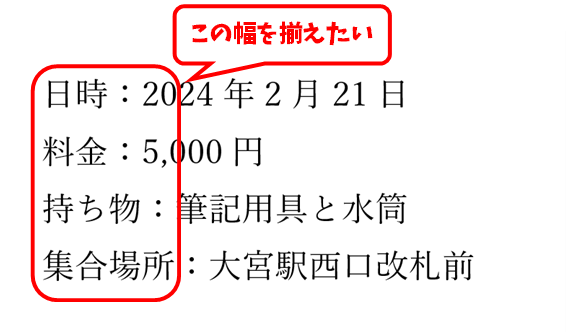
まず、何文字の幅で揃えるかを決めるために「一番多い文字数」を確認します。今回は「集合場所」が4文字で一番多いので、それ以外の文字列を4文字の幅に揃えましょう。
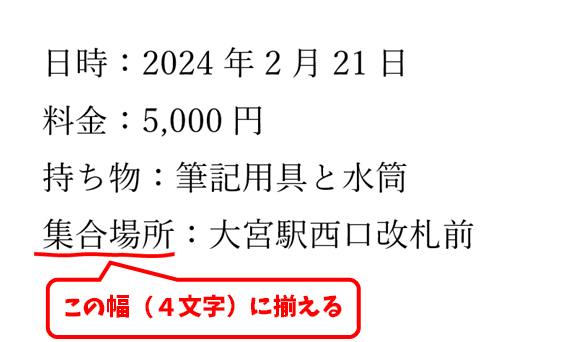
揃えたい文字列をドラッグして選択します。文字の右側にある記号「:」(コロン)は選択に含めないでください。

「ホーム」タブの [段落] グループにある「均等割り付け」のボタンをクリックします。
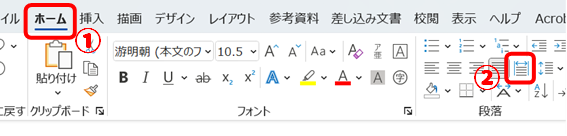
画面中央に「均等割り付けダイアログボックス」が表示されるので、「新しい文字列の幅」に揃えたい文字数(今回の場合は4)を入力します。
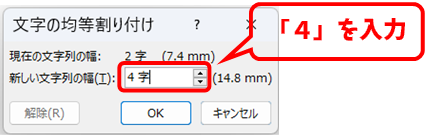
「4」を入力します(「字」は省略できます)。
「OK」をクリックします。
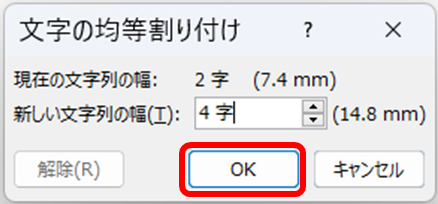
以上の操作で、2文字だった「日時」が「集合場所」と同じ4文字の幅になりました。
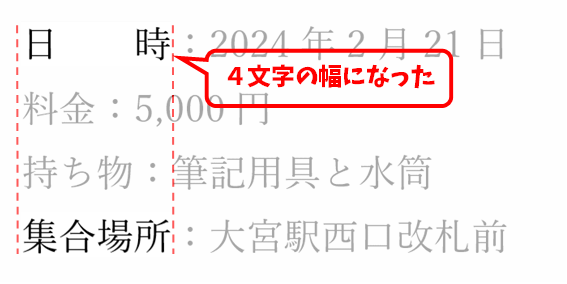
まとめて選択してもできます。
「料金」をドラッグで範囲選択して、Ctrl(コントロールキー)を押しながら「持ち物」をドラッグで範囲選択します。
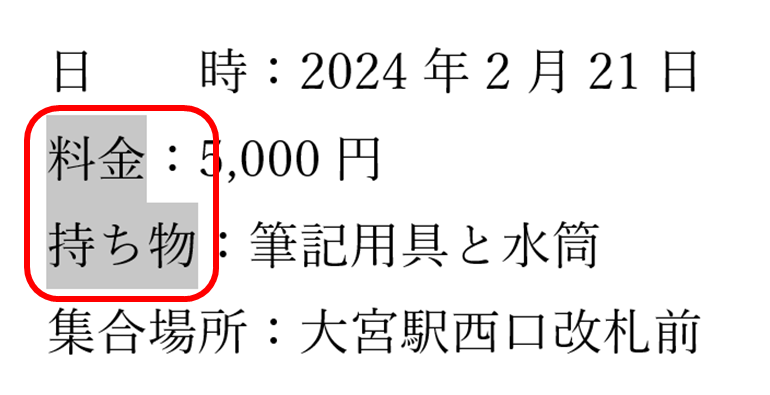
あとは先ほどと同じ手順で
「ホーム」タブの [段落] グループにある「均等割り付け」のボタンをクリックし、「揃えたい文字数」に4を入力して「OK」ボタンをクリックします。
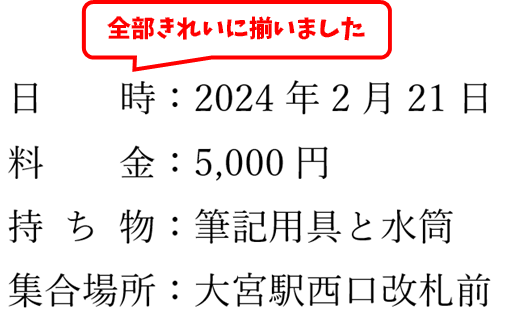
これで全部きれいに揃いました。
「:(コロン)」がきれいに揃っているのがポイントです。

全角スペースや半角スペースを使って揃えるよりも「キレイ」で「簡単」にできるので活用してください。